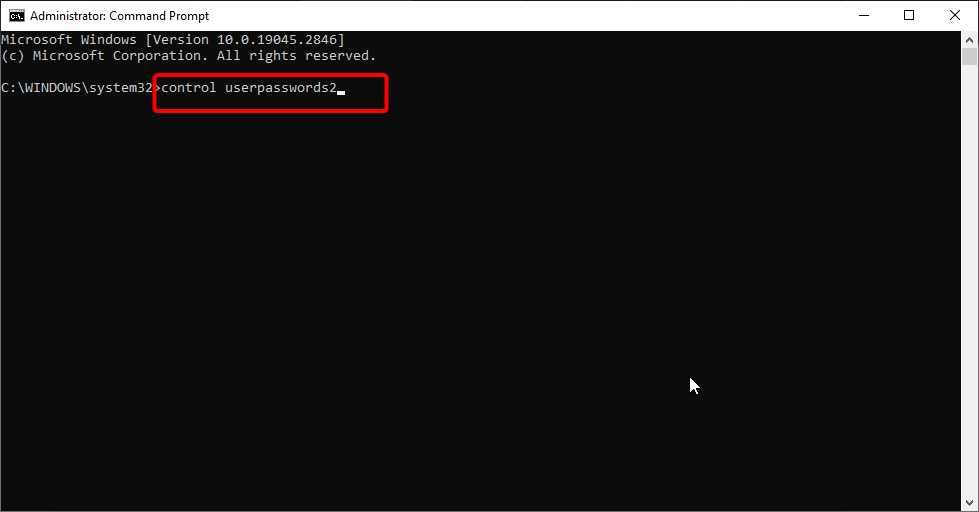Eliminați parola ajustând setările contului
- Caracteristica de securitate prin parolă de pe computerele Windows ajută la păstrarea sistemului în siguranță împotriva intrușilor și a utilizatorilor neautorizați.
- Eliminarea parolei de conectare din Windows 10 poate face sistemul vulnerabil la accesul neautorizat.
- Dezactivarea parolei de conectare în setarea Contului de utilizator va ajuta la eliminarea parolei.
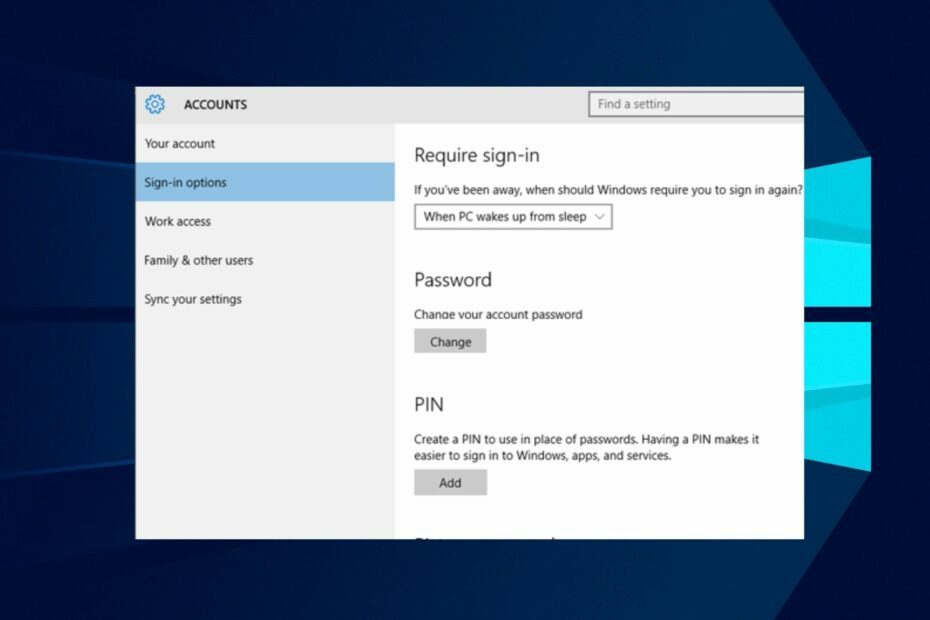
XINSTALAȚI FÂND CLIC PE DESCARCARE FIȘIER
- Descărcați DriverFix (fișier de descărcare verificat).
- Clic Incepe scanarea pentru a găsi toate driverele problematice.
- Clic Actualizați driverele pentru a obține versiuni noi și pentru a evita defecțiunile sistemului.
- DriverFix a fost descărcat de 0 cititorii luna aceasta.
Mulți utilizatori se plâng de stresul de a introduce o parolă ori de câte ori trebuie să se conecteze la computerele lor. Deci, ei caută modalități de a elimina parola de conectare, chiar dacă nu este recomandată. Cu toate acestea, acest ghid va discuta despre cum să eliminați rapid parolele de conectare din Windows 10.
De asemenea, avem un ghid detaliat despre cod de eroare 0x80280013 când încercați să vă conectați la Windows și câțiva pași pentru a o remedia.
Îmi pot securiza computerul fără parolă?
Funcțiile de blocare de securitate Windows vă permit să adăugați o parolă unică pentru a vă ajuta să păstrați în siguranță informațiile computerului dvs. de afaceri.
Împiedică alți utilizatori sau intruși să îl acceseze fără consimțământul dumneavoastră. Astfel, computerul dvs. va fi vulnerabil atunci când vă configurați autentificare fără parolă pentru Windows 10.
În plus, dispozitivele mai noi au alte caracteristici de securitate biometrică, cum ar fi recunoașterea facială și tehnologiile de scanare a amprentelor. Deci, vă puteți securiza computerul fără o parolă dacă utilizați un astfel de dispozitiv. În caz contrar, computerul dumneavoastră va fi vulnerabil la accesul neautorizat local și de la distanță.
Cu toate acestea, nu aveți de ce să vă faceți griji în ceea ce privește securitatea dacă aveți un dispozitiv fără fișiere critice și aveți nevoie doar de acces rapid.
Cum pot elimina parola din Windows 10?
1. Dezactivați autentificarea cu parolă în Conturile de utilizator
- Faceți clic stânga pe start butonul, tastați netplwiz în caseta de căutare, apoi selectați netplwiz de la rezultat la deschidere Conturi de utilizator.

- Debifați caseta pentru Utilizatorii trebuie să introducă un nume de utilizator și o parolă pentru a utiliza acest computer opțiunea, apoi faceți clic pe aplica buton.

- Pe Conectați-vă automat prompt, introduceți dvs Nume de utilizator și parolă, apoi faceți clic pe Bine buton.
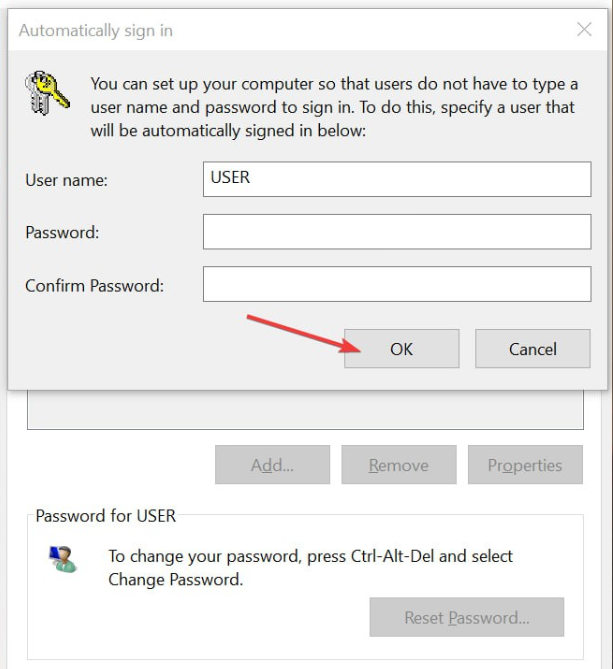
- Clic Bine pentru a aplica modificările.
- Reporniți computerul și verificați dacă necesită o parolă înainte de a vă autentifica.
Pașii de mai sus vor dezactiva parola și vor împiedica sistemul să solicite utilizatorilor să introducă un nume de utilizator și o parolă înainte de a utiliza computerul.
Daca exista nicio casetă de selectare în netplwiz fereastră, verificați linkul de mai sus pentru pași detaliați pentru a-l recupera.
2. Eliminați parola din Setări
- presa Windows + eu cheie pentru a deschide Setări Windows aplicația.
- Click pe Conturi și selectați Conectare opțiuni din panoul din stânga.

- Click pe Schimbare sub Parola secțiune.

- Introduceți parola curentă și faceți clic Următorul.
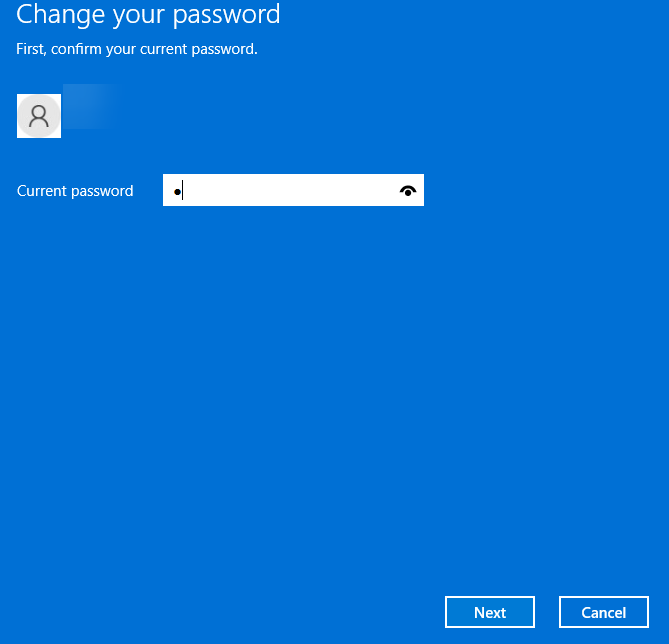
- În noua fereastră pentru a introduce parole noi, lăsați toate spațiile goale și faceți clic Următorul.
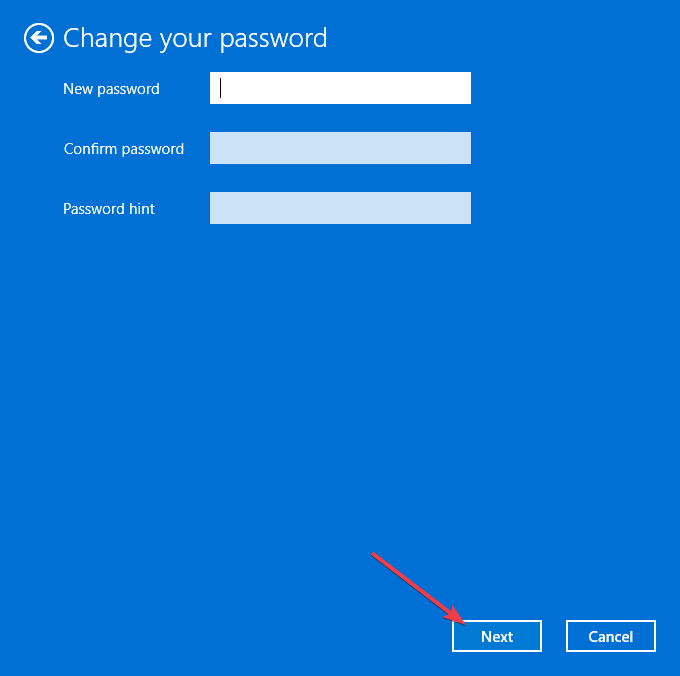
Acest proces va elimina cu totul parolele.
- Cum să apreciezi un comentariu pe Microsoft Word
- Cum să dezactivați semnarea SMB în mod implicit pe Windows 11
- Cum să dezinstalați complet Spotify pe Windows 11
- Eroare de rulare 7: Memorie epuizată [Remediere]
3. Eliminați parola prin Panoul de control
- Faceți clic stânga pe start butonul, tastați panou de control, și lansează-l.
- Selectați Contul utilizatorului.

- Apoi, selectați Administrează un alt cont.
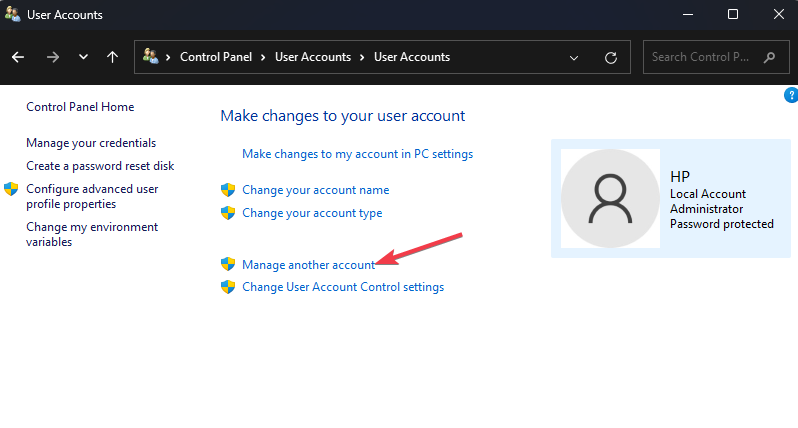
- Acum, selectați contul al cărui utilizator va fi eliminat din această fereastră.
- Faceți clic pe Schimbați parola legătură.

- Introduceți dvs Parola actuală și lăsați alte cutii goale. Apoi faceți clic pe Schimbaţi parola.

Similar cu setările Windows, aceasta este o alternativă la eliminarea parolelor dintr-un cont de utilizator.
4. Utilizați linia de comandă
- presa Windows + R cheile pentru a deschide Alerga caseta de dialog, introduceți cmd, și lovit introduce.
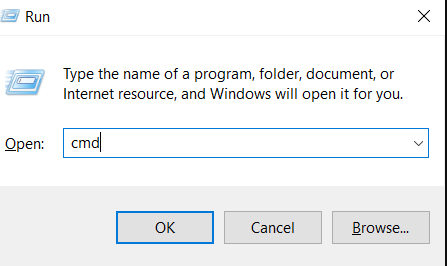
- Când se deschide fereastra promptului de comandă, tastați următoarea comandă și apăsați introduce:
administrator net user *
- Sistemul vă va cere să furnizați o nouă parolă. Nu introduceți nimic și apăsați tasta introduce cheie de două ori.
Acest proces va elimina parola administratorului.
5. Eliminați folosind utilizatori și grupuri locale
- presa Windows + R cheile pentru a deschide Alerga caseta de dialog, introduceți lusrmgr.msc, și lovit introduce.
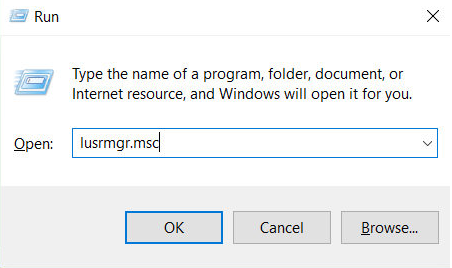
- Acum, faceți clic pe Utilizatori, faceți clic dreapta pe dvs contul utilizatorului, și selectați Seteaza parola.
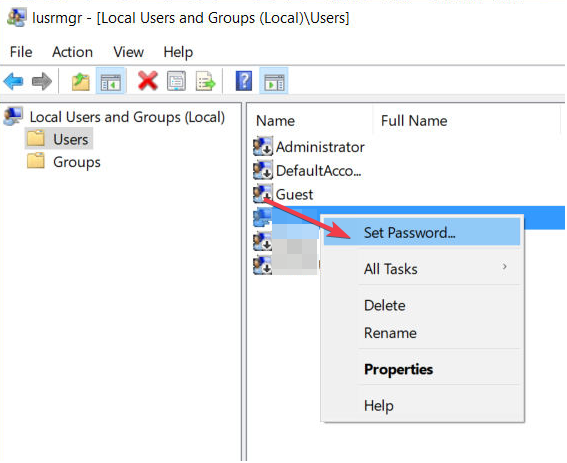
- Apoi, selectați Continua pe ecranul următor.
- Lăsați câmpurile goale pe ecranul următor și faceți clic pe Bine.

Utilizatori și grupuri locale este un alt utilitar care vă permite să vă schimbați sistemul. Folosirea acestuia vă va permite să vă schimbați sau să eliminați parola cu ușurință.
Acest proces este ultima soluție, deoarece va dezactiva complet opțiunea de conectare. Prin urmare, nu este nevoie să setați sau să eliminați parola.
Alternativ, cititorii noștri pot consulta articolul nostru despre repararea nici un ecran de conectare problemă pe computerele Windows.
De asemenea, ați putea fi interesat de ghidul nostru cuprinzător pentru rezolvarea problemei Conturile Microsoft nu există eroare pe computer.
Pentru întrebări sau sugestii suplimentare, vă rugăm să le trimiteți în secțiunea de comentarii.
Mai aveți probleme? Remediați-le cu acest instrument:
SPONSORIZAT
Unele probleme legate de șofer pot fi rezolvate mai rapid folosind un instrument dedicat. Dacă încă mai aveți probleme cu driverele, descărcați DriverFix și pune-l în funcțiune în câteva clicuri. După aceea, lăsați-l să preia controlul și remediați toate erorile în cel mai scurt timp!